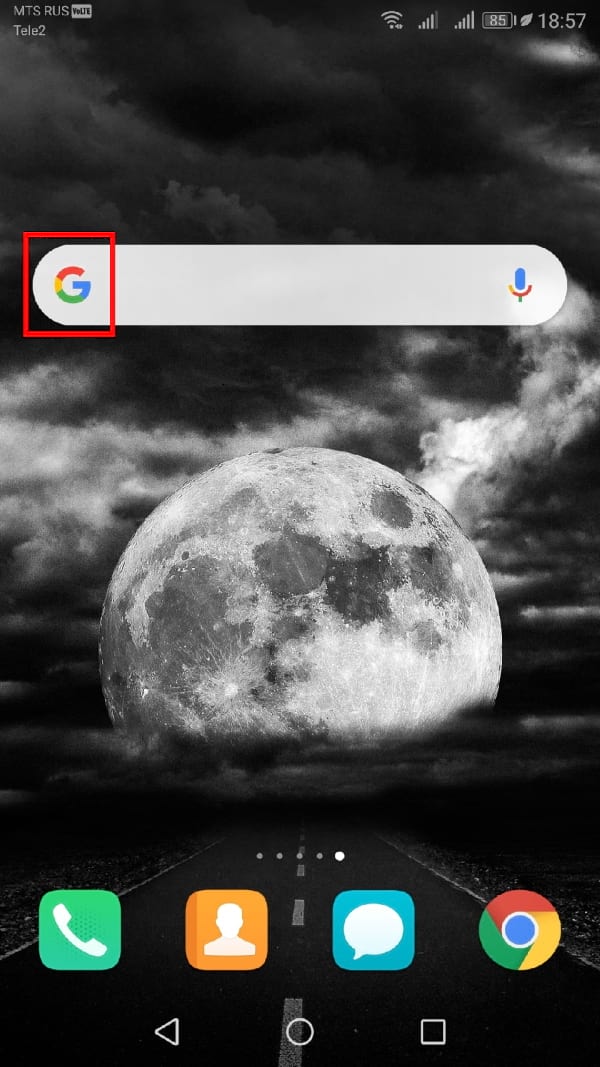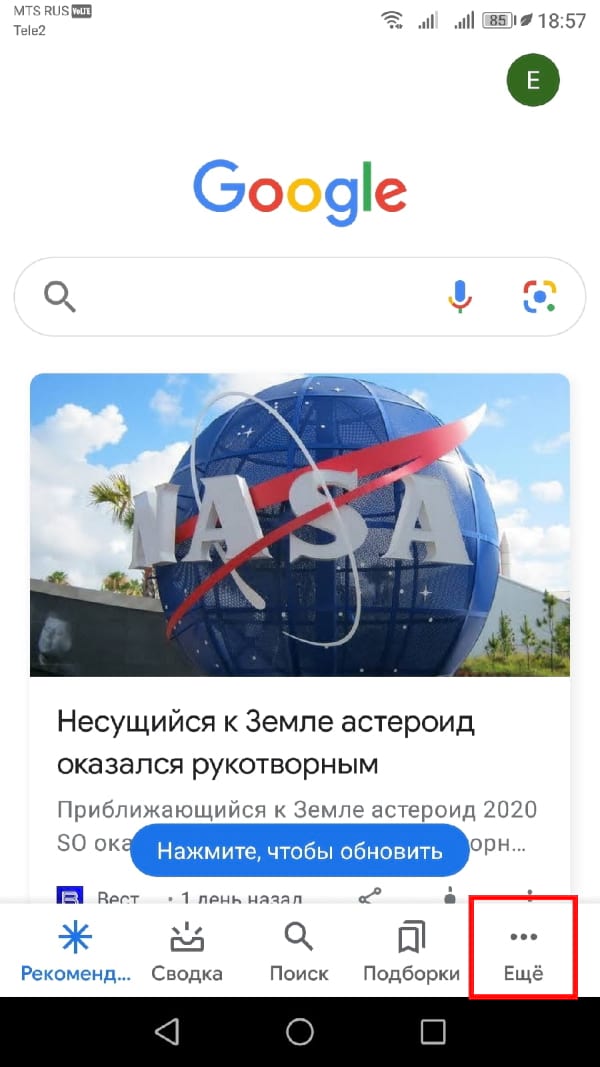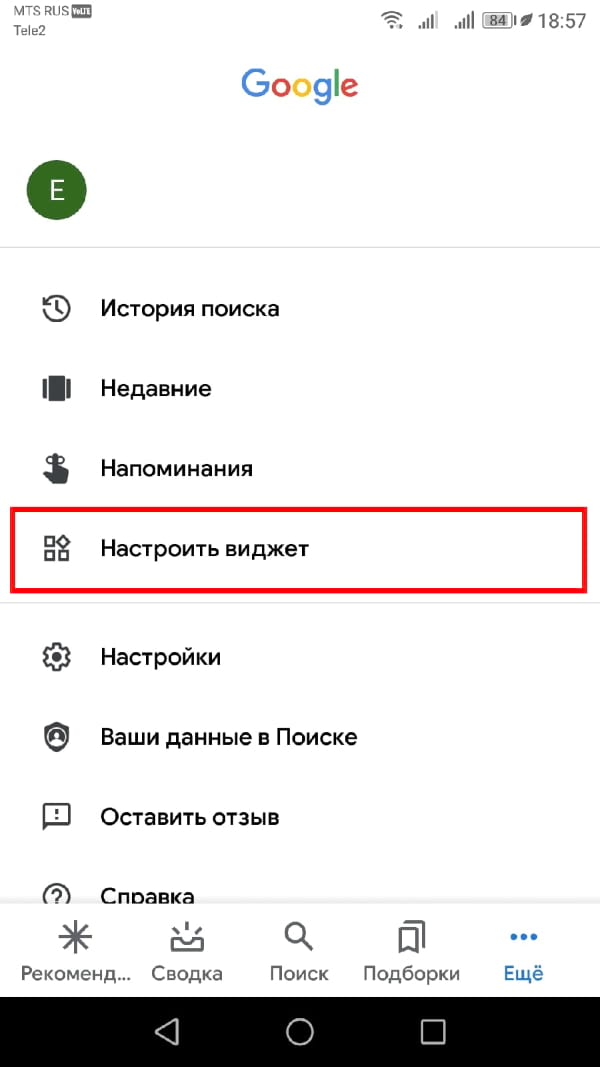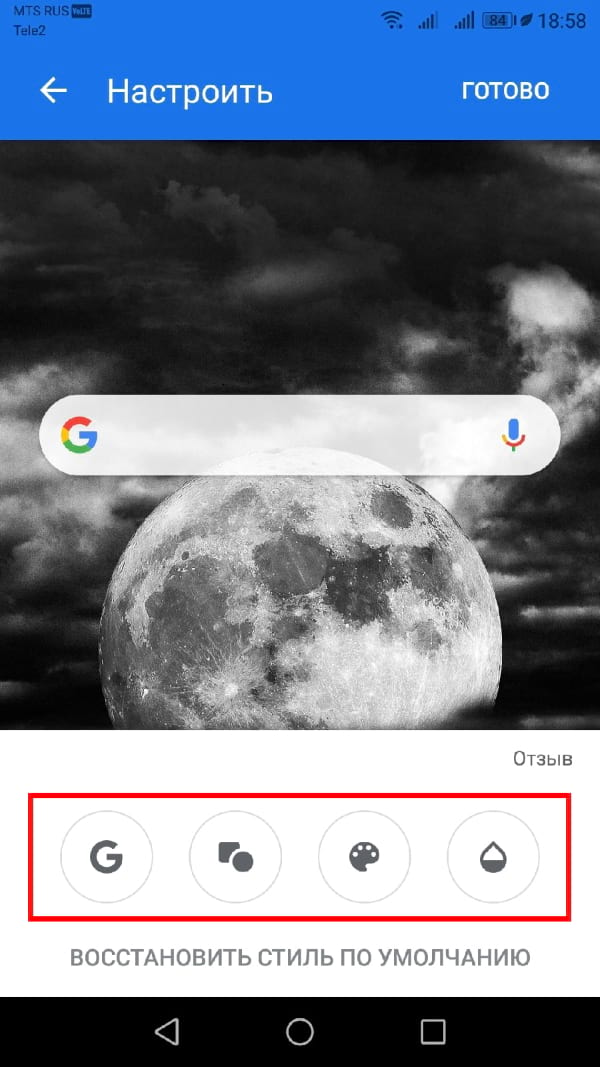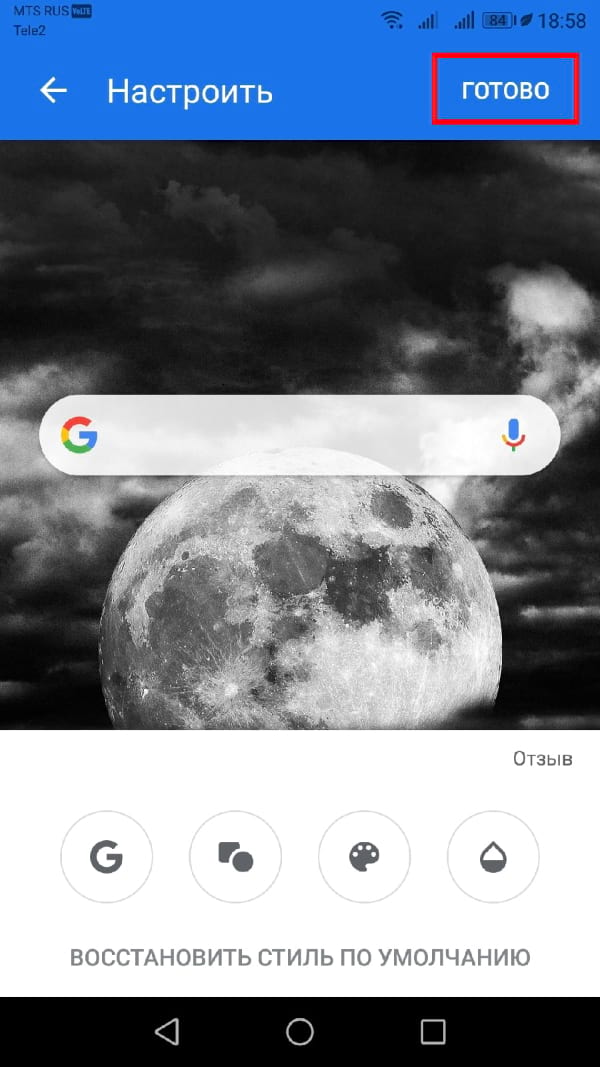Как вывести на экран google
Как вернуть панель поиска Google на экран смартфона Samsung
Google — это крупнейшая в мире поисковая система Интернета, принадлежащая корпорации Google Inc., которая была основана в 1998 году Ларри Пейджем и Сергеем Михайловичем Брином.
Слово Google произошло от искажённого «googol» — названия числа десять в сотой степени (10 100 ).
Это первая по популярности система, обрабатывающая более 41 млрд. запросов в месяц, что составляет 62,4 % [ доли рынка поисковых запросов.
Как правило, любой выход в Интернет начинается с поиска сайта, который бы мог предоставить нужную информацию или услугу. Поэтому панель виджета «Google поиск» на многих смартфонах по праву занимает центральное место на Главном экране. Но при экспериментировании с внешним видом Главного экрана он мог быть когда-то и удалён.
А как вернуть панель со строкой поиска Google на экран смартфона Samsung?
Вернуть виджет «Поиск Google» на любой экран смартфона не сложно. Но вначале нужно определить, какой вариант виджета Вы планируете установить на экран телефона. Библиотека стандартных виджетов телефона Samsung предложит Вам по крайне мере два основных виджета со стройкой поиска в Google:
1. Панель «Поиск в Google» браузера Chrome, который устанавливается по умолчанию на всех новых смартфонах Samsung.
2. Панель «Google поиск» сайта Google.
По большому счёту при вводе запроса поиска в обоих вариантах Ваш запрос всё равно будет отправляться на поисковый сервер Google, который и предложит Вам свои варианты ответов на Ваш запрос. Но как показала жизнь, ответы не всегда совпадают, и причиной этому могут послужить корпоративные интересы, когда корпорация продвигает популярные ресурсы с рекламой принадлежащие самой Google, чтобы получить больший доход. Из-за этого конкурирующие с корпорацией веб-сайты и сервисы в выдачу этого поисковика «не попадают», как, например, канал в Яндекс.Дзен. Поэтому осуществлять поиск через браузер Chrome является более предпочтительным. Хотя разница в поиске не так уж и велика.
Далее мы опишем оба варианта, как разместить на любом экране телефона виджет со строкой поиска Google, воспользовавшись для примера редакционным смартфоном Samsung A50 с ОС Android 10.
Инструкция по установке панели поиска в Google на экран смартфона Samsung.
1 вариант: Установка виджета «Поиск в Google» браузера Chrome.
1. Находясь на Главном экране, или на любом другом экране, куда Вы планируете установить виджет поиска, сведите свайпом два пальца вместе, чтобы открыть настройки экрана.

2. В настройках экрана нажмите на пункт «Виджеты».

3. Листая страницы свайпом нужно найти раздел с виджетами приложения Chrome. Открываем раздел виджетов «Chrome» нажатием на него.
4. В разделе виджетов «Chrome» всего два виджета. Нужно нажать на виджет «Поиск в Chrome 4x1».
После этого виджет будет перенесён на Главный экран. Далее, не отрывая палец от значка виджета, свайпом переместите его на своё место.

Всё получилось. Теперь панель строки «Поиск в Google» браузера Chrome установлена на Главном экране.

2 вариант: Установка виджета «Google поиск» сайта Google.
5. Находясь на любом экране смартфона, куда Вы планируете установить виджет поиска, откройте настройки экрана вторым способом, нажав пальцем на свободное от иконок место на экране и удержав там палец 2-3 секунды.
6. В настройках экрана нажмите на пункт «Виджеты».

7. Далее перелистывая страницы свайпом нужно найти раздел с виджетами приложения Google. Открываем раздел виджетов «Google» нажатием на него.
Скрин №7 – находим раздел с виджетами приложения Google. Нажать на значок этого раздела.
8. В разделе виджетов «Google» четыре виджета. Нужно нажать на виджет «Поиск 4x1».
После этого виджет будет перенесён на экран телефона, где, не отрывая палец от значка виджета, свайпом установите его на новом месте.

9. Теперь у нас на Главном экране установлены две панели поиска Google: «Поиск в Google» браузера «Chrome» и панель «Google поиск» сайта Google.

А как убрать панель поиска Google с экрана смартфона Samsung?
Порядок удаления виджета «Поиск в Google» с экрана телефона описан в статье «Как удалить строку поиска Google с экрана смартфона Samsung», и чтобы перейти на него нажмите здесь.
Как добавить ярлык Google Chrome на рабочий стол
Чтобы запустить любую программу, необходимо задействовать exe-файл, а для упрощения доступа к нему используется ярлык. Благодаря ему, не приходится долгое время разыскивать исполняемый файл, углубляясь в разные папки. Разумеется, каждый пользователь старается иметь под рукой ярлыки всех тех программ, которые он запускает ежедневно, и в их число обычно входит браузер. Тем, кто в качестве такового предпочитает Google Chrome, не помешает знать, как установить ярлык Гугл Хром на рабочий стол, чтобы с максимальным удобством пользоваться этим популярным веб-обозревателем.
Для чего нужен ярлык браузера на рабочем столе
Значок обозревателя, расположенный на экране, столе обеспечивает максимальное удобство при использовании программы:
Учитывая все эти обстоятельства, вывести иконку Google Chrome на экран компьютера нужно обязательно, ведь это позволит значительно сэкономить время.
Как создать ярлык
Поместить ярлык браузера в нужное место можно разными способами, и у каждого из них имеются свои достоинства и недостатки.
Можно, например, скачать ярлык из сети и установить его, но это осуществимо только при том условии, что программа находится в стандартной папке на диске С. Не все пользователи поступают так, некоторые предпочитают устанавливать ряд программ на других дисках, следовательно, этот метод подходит далеко не всем, и лучше изучить другие способы, более удобные.
Чтобы создать ярлык гугл хром на рабочем столе:
Откроется мастер создания ярлыка с надписью «Для какого элемента нужно создать ярлык?» В нем указывают путь к нужному файлу, нажав кнопку «Обзор».
Как правило, речь идет об адресе «C:\Program Files(x86)\Google\Chrome\Application\chrome.exe». Указав расположение, нажмите «Далее», после чего на столе появится ярлык.
При всей своей простоте, данный способ создает определенные сложности для тех, у кого местоположение exe-файла отличается от стандартного, и в этом случае целесообразно прибегнуть к другому методу – к отправке файла:
Этот способ имеет общую черту с предыдущем – он тоже требует использования проводника, что несколько усложняет процесс, но создать иконку можно и по-иному – через меню самого браузера. Так можно создать ярлык, который не просто запускает веб-обозреватель, а открывает определенный сайт:
Этот метод подойдет тем, кто постоянно посещает какие-то конкретные сайты.
Не всегда созданная иконка действует исправно, поэтому необходимо знать, какие ошибки при этом возникают и как их устранить. Иконка может не работать по следующим причинам:
В первую очередь следует проверить ссылку. Возможно, изначально она была указана правильно, но впоследствии исполняемый файл подвергся перемещению или оказался переименован. В этом случае придется ликвидировать неработающий ярлык, чтобы заново создать.
Чтобы скорректировать ключи, нужно кликнуть правой кнопкой мыши по ярлыку, выбрать «Свойства» и перейти на вкладку «Ярлык». Строчка «Объект» на этой вкладке должна завершаться надписью «chrome.exe».
Многие вирусные программы удаляют ярлыки и подменяют их своими. Если нажатие на ярлык выдает какой-то другой результат вместо запуска браузера, вероятно, произошло именно это, следует проверить, на какой файл ссылается иконка. Если этот ярлык создан вирусом, его придется удалить.

Подобные проблемы возникают не так уж часто, в большинстве случаев ярлык Google Chrome на рабочем столе функционирует исправно, обеспечивая пользователю максимальное удобство.
Как настроить виджет Google на Android
Поиск Google — один из самых популярных виджетов на смартфонах и планшетах Android. Скорее всего, он даже был предварительно установлен на главный экран Вашего устройства. Знаете ли Вы, что Вы можете настроить его внешний вид?
Чтобы начать, откройте приложение Google на своем телефоне или планшете Android.
Вы также можете нажать на логотип Google в виджете поиска.
Затем нажмите «Ещё» на нижней панели.
Здесь выберите «Настроить виджет».
Здесь Вы можете настроить логотип Google, панель поиска, цвет фона и даже прозрачность виджета. Коснитесь каждой категории, чтобы настроить ее по своему вкусу.
Когда закончите, нажмите «Готово» в правом верхнем углу.
Вы можете выбрать множество различных комбинаций дизайна, чтобы они соответствовали внешнему виду Вашего главного экрана. Любые виджеты поиска Google, которые есть на главном экране, будут отражать Ваши настройки.
Как в Google Chrome добавить новый ярлык
Google Chrome – безоговорочно самый популярный браузер в мире, которым пользуются 3,3 миллиарда человек. Он не только быстрый, надежный, но и очень удобный. Многие функции здесь можно настроить под себя. Например, быстрый доступ к любимым страницам можно организовать через: закрепленные вкладки; закладки; устанавливаемые в виде расширений экспресс-панели; ярлыки на стартовом экране. Последний вариант мы и рассмотрим в данной статье: разберем, как добавлять в Хром ярлыки.
Что такое ярлык в Гугл Хром
Ярлык в Хроме – это значок на главной странице (не путать со стартовой: иногда они совпадают, иногда нет), ведущий на часто посещаемый или избранный сайт.
Как создать ярлык на стартовой странице
В чем отличие стартовой страницы от главной? Стартовая – это та, с которой открывается Хром. Это может быть пустая или заранее заданная страница, или последняя открытая вкладка с прошлой сессии. На всех, кроме пустой, ярлыков не будет.
Главная страница открывается по нажатию кнопки домика или когда вы открываете новую вкладку. Эта настройка может быть изменена: например, если у вас установлены визуальные закладки, то в новой вкладке будут открываться именно они, но по умолчанию там открывается страница с ярлыками.

А вот кнопка домика по умолчанию в Хроме не видна. Чтобы включить ее:
Чтобы добавить ярлык на стартовую страницу в Google Chrome, нам нужно сделать так, чтобы Хром стартовал с новой вкладки.
Теперь ярлыки будут действительно на стартовой странице.

Для программ из магазина Chrome
Для расширений из магазина Chrome можно создавать ярлыки для рабочего стола Windows.
Не для страницы быстрого доступа Chrome, а именно для рабочего стола ОС.
После этого на рабочем столе появится иконка, ведущая на страницу искомого расширения в магазине.
Для других сайтов
Чтобы добавить ярлыки в Гугл Хром:
К сожалению, в Хроме всего 10 слотов под ярлыки, и если места уже не хватает, то можно заменить адрес одного из ярлыков. Для этого:
Помимо адресов, ярлыкам можно присваивать и названия, чтобы легче было в них ориентироваться.
6 лучших способов восстановить значок Google Chrome в Windows 10
Меню Пуск в Windows 10 позволяет получить доступ к установленным приложениям. Вы можете создавать ярлыки приложений на рабочем столе или прикреплять их к панели задач, чтобы быстро запускать. Многие пользователи жалуются, что значок Google Chrome часто исчезает после обновления или удаляется случайно. Этот пост поможет вам восстановить значок Google Chrome на рабочем столе и на панели задач в Windows 10.
Если у вас есть значок Google Chrome на рабочем столе, и он не работает, вам следует удалить его с рабочего стола. Для этого щелкните правой кнопкой мыши значок Chrome и выберите «Удалить». Удаление ярлыка не приведет к удалению Chrome с вашего компьютера. Будет удален только ярлык, который будет восстановлен следующими способами.
Давайте посмотрим, как добавить или вернуть отсутствующий значок Google Chrome в Windows 10 с помощью шести методов.
Метод 1: восстановить значок Chrome из меню «Пуск»
Один из самых простых способов разместить значок Google Chrome на рабочем столе — перетащить его из меню «Пуск».
Вот как это сделать.
Шаг 1: Сверните все открытые окна на вашем компьютере, чтобы был виден только рабочий стол. Вы также можете нажать значок Показать на рабочем столе в правом нижнем углу.
Шаг 2: Откройте меню «Пуск» на своем компьютере, щелкнув значок меню «Пуск». Или нажмите клавишу Windows на клавиатуре, чтобы открыть меню «Пуск».
Шаг 3: Найдите Google Chrome в списке приложений. Теперь перетащите его на рабочий стол.
Кончик: Вы также можете закрепить Chrome на плитках меню «Пуск». Для этого щелкните правой кнопкой мыши Google Chrome и выберите «Закрепить в меню« Пуск »».
На рабочем столе появится значок Google Chrome. Вы можете переместить его и разместить где угодно.
Кончик: Если вы не видите Google Chrome в меню «Пуск», вам следует переустановить Chrome, как показано в способе 5.
Метод 2: добавить значок Chrome из поиска
Шаг 1: Откройте поиск Windows на своем компьютере и введите Chrome.
Шаг 2: Щелкните правой кнопкой мыши значок Chrome и выберите Открыть расположение файла.
Кончик: Вы также можете щелкнуть правой кнопкой мыши значок Chrome в меню «Пуск» и выбрать «Открыть расположение файла».
Шаг 3: Откроется новое окно. Щелкните правой кнопкой мыши значок Chrome и выберите Отправить на> Рабочий стол (создать ярлык). Перейдите на рабочий стол, и вы увидите новый значок Chrome.
Метод 3: восстановить значок Chrome из проводника
Если два вышеуказанных метода не работают, вот еще один способ добавить значок Chrome на рабочий стол.
Шаг 1: Откройте проводник на вашем ПК. Вы можете открыть его, нажав сочетание клавиш Windows + E.
Шаг 2: Перейдите в C Drive> Program Files (X86)> Google> Chrome> Application.
Шаг 3: Внутри папки Application вы найдете файл Chrome.exe. Теперь вы можете перетащить этот файл на рабочий стол, чтобы создать его ярлык. Либо щелкните правой кнопкой мыши Chrome.exe и выберите «Отправить на> Рабочий стол» (создать ярлык).
Метод 4: исправить и восстановить пустой значок Chrome
Часто значок Chrome показывает пустое изображение вместо обычного значка. В таких случаях вы можете удалить этот значок и добавить новый значок на рабочий стол, как показано, используя три вышеуказанных метода. Кроме того, вы можете просто изменить значок Chrome, как показано ниже.
Шаг 1: Щелкните правой кнопкой мыши проблемный значок Chrome на рабочем столе и выберите «Свойства».
Шаг 2: Нажмите кнопку «Изменить значок» на вкладке «Ярлык».
Шаг 3: Выберите новый значок в окне «Изменить значок» и нажмите «ОК», а затем «Применить».
Метод 5: переустановите Chrome
Если, следуя описанным выше методам, вам по-прежнему не удается добавить значок Chrome на рабочий стол, вам следует переустановить Chrome. Для этого сначала удалите Chrome, щелкнув правой кнопкой мыши значок Chrome в меню «Пуск». Выберите Удалить.
После удаления перезагрузите компьютер. потом установить Chrome очередной раз.
Кончик: Всегда проверяйте и обновляйте свой браузер Chrome.
Метод 6: закрепите Google Chrome на панели задач
Помимо добавления значка Chrome на рабочий стол, вы можете даже закрепите его на панели задач. Для этого найдите Google Chrome в меню «Пуск». Или введите Chrome в поиске Windows. Щелкните правой кнопкой мыши значок Chrome в любом из двух мест и выберите «Еще»> «Закрепить на панели задач».
Если вы видите «Открепить» на панели задач, но значок Chrome не отображается на панели задач или не открывается при нажатии на него, нажмите «Открепить» на панели задач. Это удалит его с панели задач. Теперь закрепите его снова, как показано выше.
Chrome не открывается
Мы надеемся, что описанные выше методы помогли бы вам восстановить значок Chrome на рабочем столе или на панели задач в Windows 10. После добавления значка ознакомьтесь с 8 способами исправить Chrome, который не открывается в Windows 10.